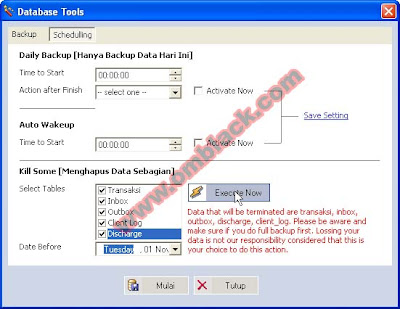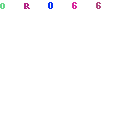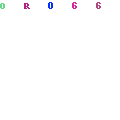0
komentar
Posted in
Kategori :
Utility
Saat ini,sudah menjadi suatu kewajiban bagi kita sebagai pemilik server pulsa untuk memiliki website guna mempromosikan Server Pulsa di dunia maya. Hal ini sungguh membantu dalam memasarkan produk yang kita jual dengan biaya yang sangat kecil, bahkan dapat dibilang tanpa biaya.
Bagi kita mungkin membuat website sangat lah sulit dan bisa bisa mengeluarkan banyak biaya untuk pembuatan, namun bersama saya anda tidak akan mengalami kesulitan dan tidak akan mengeluarkan biaya sepeser pun untuk memiliki website server pulsa.
Saya akan membantu membuatkan website (baca : blog) buat anda muali dari awal sampai pemeliharaannya ....
Berikut contoh website yang akan anda miliki ... klik disini
mulai sekarang add ID YM saya dan mari kita memulai berpromosi di dunia maya ...
0
komentar
Posted in
Kategori :
Utility
Mungkin diantara kita pernah mengalami tidak dapat menginstal Framework, agar dapat menginstalnya kita perlu mengupdate window dengan cara :
- Download update window KB893803-v2-x86 disini
- Jalankan file tersebut dan restart PC
- Jalankan file Setup Framework
0
komentar
Posted in
Kategori :
Mahir ERefill 2011,
Setting Terminal
Berikut ini setting koneksi H2H berbasis XML yang harus dilakukan di client atau remote host:
Parameter
Parameter bertipe 'struct' dengan member sebagai berikut:
Key | Type | Keterangan | Contoh |
user | string | User ID | A0031 |
idProduk | string | Kode Produk | S20 |
msisdn | string | Nomor Topup | 08157905042 |
reff | string | Trx Reff User | 123456 |
signature | string | md5(idProduk+msisdn+password) | md5(S20+08157905042+123456) |
Berikut contoh XML untuk 'trans.Topup' , digunakan untuk mengirimkan permintaan.
<?xml version="1.0" ?>
<methodCall>
<methodName>trans.Topup</methodName>
<params>
<param>
<value>
<struct>
<member>
<name>user</name>
<value><string>A00310</string></value>
</member>
<member>
<name>idProduk</name>
<value><string>S20</string></value>
</member>
<member>
<name>msisdn</name>
<value><string>08157905042</string></value>
</member>
<member>
<name>ref</name>
<value><string>123456</string></value>
</member>
<member>
<name>signature</name>
<value><string>38c531c12ddc54bfcf...</string></value>
</member>
</struct>
</value>
</param>
</params>
</methodCall>
Contoh XML untuk fault code, merupakan hasil langsung dari permintaan di atas.
<?xml version="1.0"?>
<methodResponse>
<fault>
<value>
<struct>
<member>
<name>faultCode</name>
<value><int>204</int></value>
</member>
<member>
<name>faultString</name>
<value><string>Invalid signature</string></value>
</member>
</struct>
</value>
</fault>
</methodResponse>
Berikut contoh XML untuk 'trans.Reversal' , digunakan untuk format pengecekan transaksi.
<?xml version="1.0" ?>
<methodCall>
<methodName>trans.Reversal</methodName>
<params>
<param>
<value>
<struct>
<member>
<name>user</name>
<value><string>A00310</string></value>
</member>
<member>
<name>idProduk</name>
<value><string>S20</string></value>
</member>
<member>
<name>msisdn</name>
<value><string>08157905042</string></value>
</member>
<member>
<name>ref</name>
<value><string>123456</string></value>
</member>
<member>
<name>signature</name>
<value><string>38c531c12ddc54bfcf...</string></value>
</member>
</struct>
</value>
</param>
</params>
</methodCall>
User Name : Isikan dengan kode reseller yang terdaftar di server Enterprise, contoh: 10001
Password : Isikan dengan PIN Anda, contoh 1234
Parameter sukses dari kalimat : responseMessage
Katakunci : berhasil
Parameter sukses dari id : id
Katakunci : 100
<methodCall>
<methodName>trans.Topup</methodName>
<params>
<param>
<value>
<struct>
<member>
<name>user</name>
<value><string>CB103306</string></value>
</member>
<member>
<name>idProduk</name>
<value><string>{PRODUK}</string></value>
</member>
<member>
<name>msisdn</name>
<value><string>{MSISDN}</string></value>
</member>
<member>
<name>ref</name>
<value><string>123456</string></value>
</member>
<member>
<name>signature</name>
<value><string>{MD5SIGNATURE}</string></value>
</member>
</struct>
</value>
</param>
</params>
</methodCall>
Parameter Pesan Masuk : responseMessage
Masukkan format ini ke dalam DATA XML terminal XML RPC bagian Extra
<methodCall>
<methodName>trans.Reversal</methodName>
<params>
<param>
<value>
<struct>
<member>
<name>user</name>
<value><string>CB103306</string></value>
</member>
<member>
<name>idProduk</name>
<value><string>{PRODUK}</string></value>
</member>
<member>
<name>msisdn</name>
<value><string>{MSISDN}</string></value>
</member>
<member>
<name>ref</name>
<value><string>123456</string></value>
</member>
<member>
<name>signature</name>
<value><string>{MD5SIGNATURE}</string></value>
</member>
</struct>
</value>
</param>
</params>
</methodCall>
0
komentar
Posted in
Kategori :
Sekilas Info
Mohon maaf atas ketidaknyamanannya untuk segenap member omblackSHOP atas kesulitan untuk konsultasi / tanya jawab / maintanance & remote pada tanggal 14 Desember 2011 - 18 Desember 2011 dikarenakan adanya perbaikan jaringan internet di tempat kami.
0
komentar
Posted in
Kategori :
Mahir ERefill 2011,
Parsing
Paring untuk Module GSM SMS tentukan akan berbeda antara H2H yang satu dengan H2H lainnya, berikut contoh membuat parsing H2H dengan data sebagai berikut :
- SMS Center H2H = 085295069633
- Format Perintah Transaksi = <nominal>.<tujuan>.<pin>
- Produk Axis Nominal 5K (AX5)
- PIN = 1234
- Jumlah Stock AX5 = 100
- Klik kanan [Terminal #21] lalu pilih [Parsing Terminal]
- Pada jendela Parsing GSM SMS Module Terminal #21 lakukan klik kanan kemudian pilih [Tambah Parsing]
- Isikan data sebagai berikut :
- Klik [Simpan]
- Untuk mengaktifkan parsing yang baru di buat tersebut lakukan ceklist pada parsing tersebut.
0
komentar
Posted in
Kategori :
Mahir ERefill 2011,
Setting Terminal
Jika anda mengambil stock ke server lain dapat menggunakan Module GSM SMS, berikut langkah langkah setting terminal GSM SMS Module :
- Pada jendela Terminal Transaksi lakukan doubkle klik [GSM SMS Module]
- Klik kanan pada [Terminal #21] lalu pilih [Setting Terminal]
- Pada jendela yang terbuka isi sebagai berikut :
- Klik [Simpan]
- Klik kanan [Terminal #21] lalu pilih [Start Service] dan untuk mengaktifkan Terminal tersebut ceklist pada kolom Start Service.
0
komentar
Posted in
Kategori :
Mahir ERefill 2011,
Parsing
Berikut adalah cara membuat / menambah parsing pada Terminal MTronik :
- Klik kanan [Terminal #46] lalu pilih [Tambah Parsing]
- Pada jendela [Parsing MTronik Terminal #46] klik kanan kemudian pilih [Tambah Parsing]
- Isikan data sebagai berikut :
- Klik [Simpan]
- Pada jendela [Parsing MTronik Terminal #46] Ceklist Parsing yang baru dibuat tadi agar parsing tersebut aktif.
0
komentar
Posted in
Kategori :
Mahir ERefill 2011,
Setting Terminal
Transaksi Indosat menjadi lebih cepat yaitu antara 4 - 6 detik jika menggunakan Module MTronik. Berikut langkah langkah setting terminal Module MTronik :
- Double klik [MTronik] pada jendela Terminal Transaksi
- Klik kanan pada Terminal #46 lalu pilih [Setting Terminal]
- Isi data sebagai berikut pada :
- Klik [Simpan]
- Untuk menjalankan Terminal Mtronik #46 klik kanan Terminal #46 lalu pilih [Start Service]
- Beri tanda Ceklist pada kolom Start Service
- Terminal Mtronik #46 telah aktif
0
komentar
Posted in
Kategori :
Mahir ERefill 2011,
Parsing
Berikut adalah cara membuat parsing untuk Terminal XL Express :
- Klik kanan Terminal #52 lalu pilih [Parsing Terminal]
- Pada Jendela terbuka klik kanan pilih [Tambah Parsing]
- Pada jendela terbuka isi data sebagai gambar berikut :
- Klik [Simpan]
- Pada jendela Parsing XL Express Terminal #52 ceklist parsing yang baru dibuat tersebut agar pasing menjadi aktif.
0
komentar
Posted in
Kategori :
Mahir ERefill 2011,
Setting Terminal
Dengan menggunakan Module XL Express, transaksi pengisian pulsa dengan menggunakan dompet XL akan lebih cepat sekitar 2 - 4 detik. Berikut cara Setting Terminal Module XL Express :
- Pada Jendela Terminal Transaksi double klik [XL Express]
- Klik kanan pada Terminal #52 lalu pilih [Setting Terminal]
- Pada jendela terbuka isi data seperti gambar dibawah ini :
- Klik [Simpan]
- Untuk menjalankan terminal XL Express klik kanan Terminal #52 pilih [Start Service] lalu ceklist Start Service pada jendela yang terbuka.
0
komentar
Posted in
Kategori :
Persoalan Hidup
Siapa pun yang ingin menikmati hidup ini dengan baik, benar, indah, bahagia dan mendapat pertolongan Allah, maka dia harus senantiasa meningkatkan ilmu dan keterampilannya dalam menghadapi aneka persoalan seiring dengan pertambahan umurnya.
Berkaitan dengan itu, berikut ada beberapa kiat sederhana dalam menghadapi persoalan hidup, yaitu :
- Siap,
- Ridha,
- Jangan mempersulit diri,
- Evaluasi diri,
- Hanya Allah satu satunya penolong.
0
komentar
Posted in
Kategori :
Hyperterminal,
Modem,
Utility
Beberapa Software server pulsa elektronik membutuhkan nomor IMEI pada modem wavecom yang berbeda-beda pada setiap Device yang di pakai, sangat mudah untuk membuat/menyesuaikan/mengubah Nomor IMEI pada modem wavecom, cukup menggunakan Hyperterminal pada komputer anda dan lakukan langkah berikut ini :
- Koneksi ke Hyperterminal
- Setelah terkoneksi dengan modem silahkan ketik :
AT+WIMEI=00112254785845 - untuk mengecek no IMEI silahkan ketik :
AT+CGSN
0
komentar
Posted in
Kategori :
Hyperterminal,
Modem,
Utility
- AT+CREG? ==> maka akan di hasilkan response :
+CREG: 0,1
OK
-apabila response yang dihasilkan seperti diatas itu tandanya Registrasi Network Sukses - Selanjutnya yang perlu kita cek lagi adalah Network Operatornya cara nya, ketikan Perintah AT+COPS? maka akan dihasilkan respone :+COPS: 0,2,”51001″
OK
Response ini menandakan bahwa SIMCARD anda teregister pada Network 51001(Indosat) - Untuk mengecek kekuataa Signal yang di dapat, ketikan perintah AT+CSQ, maka respon nya adalah+CSQ: 28,99
OK
Response ini menandakan bahwa Modem mendapatkan sinyal sebanyak 28, dengan nilai maximal 31.
0
komentar
Posted in
Kategori :
Hyperterminal,
Modem,
Utility
Respon :
+CMGF: (0,1) => angka 1 menandakan modem anda support Format Text.
OK <respon>
Bila responnya OK, berarti modem sukses dipindah mode TExt
AT+CMGS=””,ctr+z
AT+CMGS=”085749459832″,
> contoh kirim smsMaka akan menghasil report seperti di bawah ini apabila SMS sukses terkirim,
+CMGS: 20OKBila gagal akan memberikan nilai balik ERROR.
0
komentar
Posted in
Kategori :
Hyperterminal,
Modem,
Utility

- Seperti biasa langkah pertama membuat koneksi Hyper Terminal.
- Untuk mengecek pulsa digunakan perintah AT+CUSD=1, contoh : AT+CUSD=1,*888# Responnya nanti akan muncul “OK”, tunggu beberapa saat maka akan muncul jumlah Pulsa Anda. Jawaban yang di hasilkan adalah “+CUSD: 2,”Jumlah pulsa kamu Rp. 5530 aktif sampai dengan 21/04/2009. Kamu memiliki bonus : 1000 SMS; 1000 MMS. “,15″
0
komentar
Posted in
Kategori :
Hyperterminal,
Modem,
Utility
- Klik [Start] [All Program] [Accesoris] [Comunication] [Hyper Terminal]
- Selanjutnya akan muncul dialog lagi Connect To, pada bagian Connet using pilih port com dimana modem terhubung dengan PC.

- Setelah itu akan klik tombol OK, maka akan muncul dialog lagi

- Setelah itu akan klik tombol OK, maka akan muncul dialog lagi

- Isikan Bit Per Second sesuai dengan Baudrate yang dipakai modem
- Selanjutnya akan muncul layar putih seperti berikut ini. Untuk pengetest ketikan perintah AT bila respone yang dihasilkan pada layar adalah OK, berarti anda telah sukses membuat koneksi ke Modem.

- Selamat anda bisa masuk ke tahap berikutnya.
0
komentar
Posted in
Kategori :
AntiVirus,
F.A.Q.,
Utility
3 ALASAN MENGAPA MEMILIH AVG
- Lebih dari 98 juta orang mempercayai perlindungan yang ditenagai manusia dari kami,
- Kami mendapat peringkat #1 dalam hal deteksi ancaman dari laboratorium pengujian antivirus independen*,
- Mudah dipasang dan digunakan
*AVG Internet Security mendapat peringkat Number 1 dalam hal deteksi ancaman dari AV-Test Org May-August 2010.
F.A.Q
Mengunduh dan memasang AVG 2012 Free Edition
Untuk memasang AVG Program dengan benar :
- Verifikasi bahwa Anda memiliki hak administrator di komputer tersebut.
- Unduh file instalasi terkini untuk AVG Anti-Virus Free 2012 (simpan file tersebut ke Desktop).
- Klik dua kali file instalasi AVG pada Desktop Anda.
- Ikuti petunjuk instalasi.
Ada layanan tambahan yang disertakan bersama dengan AVG 2012 Free Edition :
- Pertanyaan yang Sering Diajukan
- Ensiklopedia Virus
- Bagian penghilangan virus
- Forum Gratis AVG
- Dokumentasi
Untuk meningkatkan ke AVG Free 2012 dari edisi AVG 9.0 Free, silakan lakukan langkah-langkah berikut ini. Proses ini akan menyimpan semua pengaturan Anda dari versi sebelumnya dan menghapuskan selama instalasi.
- Kunjungi AVG Anti-Virus Free 2012 untuk mendapatkan file instalasi terbaru.
- Klik tombol Unduh berwarna biru, lalu ikuti instruksi yang ada.
- Jalankan file instalasi AVG yang telah diunduh.
- Ikuti petunjuk instalasi.
Cara memasang AVG Free ketika AVG LinkScanner sudah terpasang
Jika Anda menggunakan AVG LinkScanner sebagai perlindungan terhadap situs web jahat dan ingin menggunakan AVG Anti-Virus Free Edition (yang memuat LinkScanner dan perlindungan anti-malware), Anda mesti melepas (uninstall) AVG LinkScanner terlebih dahulu sehingga AVG Free dapat dipasang. Untuk mengganti AVG LinkScanner dengan AVG Anti-Virus Free Edition, silakan lakukan sebagai berikut :
- Lepas AVG LinkScanner
- Klik Start -> Programs -> AVG LinkScanner® -> Uninstall AVG LinkScanner®
- Restart komputer Anda.
- Unduh AVG Anti-Virus Free Edition. Ketika diminta, jangan buka file langsung dari internet, tetapi klik tombol Save dan pilih lokasi di mana Anda ingin menyimpan file instalasi tersebut (kami menyarankan menyimpan file di Desktop).
- Jalankan file instalasi AVG Free Edition untuk memasang program ini.
Cara memperbarui AVG Free Edition
AVG secara otomatis memperbarui secara teratur, sehingga perlindungan Anda selalu up-to-date. Walau pun tidak perlu, Anda juga dapat diperbarui program AVG Anda secara manual kapan pun Anda inginkan. Ada beberapa cara memperbarui program AVG secara manual :
- Buka AVG User Interface (klik dua kali ikon AVG pada desktop Anda atau klik dua kali ikon AVG pada system tray di sebelah jam).
- Klik tombol Update now di bagian kiri AVG User Interface.
- Atau pada menu Tools, klik Update.
- Pembaruan AVG juga dapat dilakukan dengan mengklik kanan ikon AVG pada system tray di dekat jam dan pilih opsi Update now.
Database sudah tua, tetapi tidak ada pembaruan baru yang tersedia.
Pesan "Database is outdated" ditampilkan ketika database lebih tua daripada satu minggu. Untuk menyelesaikan situasi ini, silakan lakukan hal berikut :
Coba perbarui AVG Free
- Buka jendela utama AVG Free dengan mengklik dua kali pada ikon AVG 2012 pada Desktop atau pada system tray Anda.
- Klik tombol Update sekarang.
- Jika tersedia daftar pembaruan, klik Update.
- Jika pembaruan berjalan dengan benar tetapi AVG Free masih melaporkan database virus yang tua, lanjutkan ke langkah dibawah ini.
Cek tanggal dan waktu sistem Anda
- Windows XP, Windows Vista/7
- Klik dua kali tampilan waktu di pojok kanan bawah layar.
- Atau buka Start - Settings - Control Panel - Date and time.
- Pastikan tanggal dan waktu diatur dengan benar.
- Klik pada tampilan waktu di pojok kanan bawah layar dan pilih Change date and time settings.
- Atau buka Start - Control Panel - Clock, Language, and Region - Set the time and date - Change date and time.
- Sekarang silakan klik Update now di AVG Free untuk memastikan Anda memiliki file pembaruan terbaru.
- Koneksi ke server pembaruan AVG Free terhalang
- Jika Anda menggunakan aplikasi Firewall atau Content filtering apa pun, harap pastikan aplikasi tersebut tidak menghalangi AVG Free untuk terkoneksi ke internet. Jika Anda menggunakan Windows Firewall, AVG Free akan mengizinkan dirinya secara otomatis selama instalasi, namun hal ini tidak dapat dilakukan untuk solusi Firewall atau Content filtering lainnya. Anda dapat untuk sementara waktu menonaktifkan program semacam itu untuk memverifikasi apakah program tersebut mempengaruhi AVG Free, atau menambahkan file dan server AVG Free ke dalam daftar pengecualiannya.
- Koneksi internet Anda tidak sepenuhnya berfungsi
- Koneksi internet Anda ke server pembaruan AVG Free mungkin berhenti bekerja pada sebagian kasus, walau pun browser internet standar tetap berfungsi. Lakukan hal berikut untuk memperbaiki situasi semacam ini : Buka Start -> (Settings) -> Control Panel, Klik dua kali Network connections, Klik kanan pada Local area connection dan pilih Repair., Coba perbarui AVG Free, Pengaturan internet Anda tidak sesuai.
- Walaupun koneksi internet Anda tidak bermasalah, server DNS yang tidak tepat mungkin diisikan, sehingga mempengaruhi pembaruan AVG Free. Ini mungkin disebabkan oleh virus yang sebelumnya ada di komputer Anda.
- Buka Start -> (Settings) -> Control Panel.
- Klik dua kali Network connections.
- Klik kanan pada koneksi yang Anda gunakan dan pilih Properties.
- Klik dua kali pada Internet Protocol (TCP/IP) pada tab General.
- Harap periksa (dan ubah jika perlu) pengaturan alamat IP dan server DNS sesuai dengan pengaturan dari Provider settings atau pilih opsi Obtain DNS server address automatically.
- Konfirmasikan pengaturan tersebut dengan mengklik tombol OK.
- Tutup jendela tersebut.
- Anda menggunakan koneksi dial-up
- Jika Anda menggunakan koneksi dial-up, Anda mesti mengonfigurasikan AVG Free untuk menggunakan koneksi ini.
- Buka AVG Free dengan mengklik dua kali ikon AVG Free pada Desktop Anda, atau pada system tray.
- Buka Tools -> Advanced settings -> Update -> Dial-up.
- Centang opsi Use dial-up connections.
- Simpan pengaturan menggunakan tombol OK dan coba perbarui lagi.
0
komentar
Posted in
Kategori :
AntiVirus,
SMADAV,
Utility
- Proteksi tambahan untuk komputer Anda, 100% kompatibel dengan antivirus lainnya!Sebagian besar antivirus tidak bisa di-install bersama antivirus lainnya, itu karena antivirus tersebut didesain untuk proteksi utama pada komputer Anda. Berbeda dengan Smadav, Smadav adalah tipe antivirus yang di-desain sebagai proteksi tambahan, sehingga 100% kompatibel dan dapat berjalan dengan baik walaupun sudah ada antivirus lain di komputer Anda, dalam hal ini Smadav berfungsi sebagai lapisan pertahanan kedua. Smadav mempunyai caranya sendiri (behavior, heuristic, dan whitelisting) dalam mendeteksi dan membersihkan virus sehingga akan lebih meningkatkan keamanan di komputer tersebut. Karena penggunaan resource Smadav yang sangat kecil, Smadav tidak akan menambah berat kinerja komputer Anda dalam penggunaannya. Jadi, dengan perpaduan proteksi antara Smadav dan antivirus yang sudah ter-install di komputer Anda akan semakin memperkuat pertahanan komputer Anda dari infeksi virus.
- Best USB Antivirus (Proteksi Total USB Flashdisk). USB Flashdisk adalah salah satu media penyebaran virus terbesar di Indonesia. Smadav mempunyai teknologi khusus untuk pencegahan total virus yang menyebar via USB Flashdisk. Misi Smadav adalah 100% tidak ada lagi infeksi virus dari flashdisk. Smadav mempunyai cukup banyak signature virus yang menginfeksi flashdisk, dan mempunyai kemampuan khusus untuk mendeteksi virus baru di flashdisk walaupun belum ada di database Smadav. Tidak hanya pencegahan, Smadav juga mampu membersihkan virus yang menginfeksi dan mengembalikan file yang disembunyikan virus di USB Flashdisk tersebut.
- Best for offline use (tidak perlu update terlalu sering). Smadav sangat baik digunakan untuk komputer yang jarang atau bahkan tidak terkoneksi ke internet. Smadav tidak perlu melakukan update sesering antivirus lainnya yang biasanya melakukan update per minggu bahkan per hari. Smadav biasanya melakukan update hanya sebulan sekali (monthly). Smadav tidak terlalu tergantung pada signature/database virusnya, tapi lebih bergantung kepada teknik deteksi behavior, heuristic, dan whitelisting.
- Cleaner dan tools untuk membersihkan virus. Smadav juga mampu membersihkan virus yang sudah menginfeksi komputer dan memperbaiki registry yang diubah oleh virus tersebut. Antivirus lainnya biasanya tidak melakukan pembersihan registry sehingga komputer belum kembali normal setelah dibersihkan antivirus tersebut. Banyak tools pendukung yang disertakan di Smadav sebagai senjata untuk melakukan pembersihan virus. Catatan : Tidak semua tipe virus bisa dibersihkan Smadav, Smadav saat ini masih belum mampu membersihkan tipe virus penginfeksi program atau tipe rootkit (misalnya : virus Ramnit, Sality, Alman, Virut, dll.) karena jenis virus ini sudah merusak sebagian besar file program Anda. Fokus kami saat ini adalah pembersihan tuntas untuk tipe virus selain dua tipe tersebut (misalnya : virus WormShortcut, Serviks, MSO, Brontok, dll.)
- Update Otomatis Online,
- Scanning 10x Lebih Cepat,
- Exception List,
- Maximize/Resize,
- Mengganti Warna Tema,
- Password Admin,
- dan Izin Penggunaan Profit.
2
komentar
Posted in
Kategori :
AntiVirus,
SMADAV,
Utility
Saat menjalankan PC pagi hari tadi, SMADAV langsung minta ijin update. Ternyata setelah update, SMADAV menjadi versi Free & ter-blacklist dan muncul pesan sbb :
Bagi Anda yang mengalami hal tersebut jangan panik, ikuti langkah langkah berikut untuk membuka blacklist & registrasi kembali SMADAV :
- Matikan SMADAV (pada tray icon klik kanan pili [exit])
- Download file unblacklist SMADAV 8.8.reg disini
- Extract dan jalankan file tersebut dengan cara double klik
- Klik [Yes] dan [OK] pada jendela dialog yang muncul
- Jalankan SMADAV
- Klik tab [Setting]
- Masukkan nama : http://support-erefill.blogspot.com/ dan key : 991299568481 lalu klik [Register]
- SMADAV anda sekarang telah menjadi SMADAV PRO
Enjoy
0
komentar
Posted in
Kategori :
Update Histories
ERefill 2011 - v3.2.5 Update Histories
(Menjelang Idul Adha 2011)
- Sifat (Recomended Update)
- Fix Bug Hapus data sebagian
- Fix Bug Module CDMA - FKios
- Proteksi double penambahan deposit MGM/MLM
- Module terbaru smart online untuk perubahan alamat web smart menjadi eload.smartfren.com
ERefill 2011 - v3.2.0 Update Histories
(Menjelang bulan puasa 2011)
- Sifat (Recomended Update)
- Fix XL dan USSD utk pengulangan trx
- Optimalisasi Sender dan Center menggunakan Modem
- Super speed untuk penerimaan SMS semua terminal
- Extra mendhem untuk komputer dengan spek memory rendah
- The Super Joss Performance System.
ERefill 2007 - v2.9.942 Update Histories
Pertengahan September 2010 at 00:00
- Fix Security Issue (Recomended Update)
Pertengahan September 2010 at 00:00
- Penambahan Menu Paket Harga (Quick View).
- Penambahan Security pada modul Center
ERefill 2007 - v2.9.0 Update Histories
Pertengahan September 2008 at 00:00
- Module Center Turbo
- Global Server (YM) Universal Plain Text
- Module Bridge (YM) Universal Plain Text
- Deposit dengan menggunakan Kartu Voucher sendiri.
- Fungsi baru tiket deposit.
- Fungsi pengecekan otomatis tiket deposit melalui Internet Banking (ex. KlikBCA)
- Penambahan harga jual dan harga beli yang berbeda tiap parsing terminal.
- Pembuatan perintah SMS tambahan sendiri-sendiri, termasuk penggabungan Customer Service lewat Module Center.
- Penambahan variable jawaban baru untuk jawaban transaksi, termasuk menyertakan nama reseller.
- Pengiriman pesan lebih luas, tidak harus melalui menu Reseller.
- Laporan Laba Rugi lebih realistis.
- Modem iTegno ready.
- Penambahan SN untuk CDMA dan SMS GSM
- Fixed bugs.
- dll...
ERefill 2007 - v2.8.0 Update Histories
Pertengahan Pebruari 2008 at 00:00
- Modul Center dapat menggunakan CDMA
- Menu MLM Unlimit dengan bonus yang berbeda-beda untuk masing-masing level, lain dengan paket harga yang selama ini sudah Anda jalankan dan hanya bisa sampai 3 level saja .
- MTronik SEV dengan menggunakan cara Dial Stream, sehingga lebih cepat dari metode yang telah berjalan terdahulu.
- Penambahan kunci baru untuk transaksi double sebelum data masuk transaksi.
- Perbaikan bug pada Module Autorefill pada jawaban customize.
- Perubahan system penyimpanan mata uang yang dapat digunakan untuk menyimpan nilai dalam bentuk pecahan.
- dll.
ERefill 2007 - v2.7.2 Update Histories
- Pemantapan fungsi dari versi 2.7.1.
- Perbaikan fungsi prefik sender.
- Penambahan extra XML untuk modul XML-RPC, digunakan untuk transaksi dengan model reversal.
- Pemantapan fungsi dari versi 2.7.0.
- New Feature, penambahan info umum pada modul center jika beralih menjadi sender sekaligus.
- New Feature, penambahan fungsi extra command pada modul USSD yg berguna untuk pengecekan stok.
ERefill 2007 - v2.7.0 Update Histories
- New Feature, multi fungsi center, terminal center dapat merangkap sebagai sender.
- New Feature, filter dan pengalihan transaksi inter-module dan antar module, berguna untuk mengalihkan permintaan Mkios ke module lain jika area tidak sesuai dengan area Mkios.
- New Feature, hadirnya module baru, Module STK dengan mapping macro customize, bisa difungsikan untuk semua jenis menu card (layanan data), seperti XL Layanan Data, MTronik, Transaksi Bank. Bisa digunakan pada HP maupun Modem dengan mapping macro custom. Jika menggunakan HP, ada tambahan nilai waktu delay untuk tiap gerakan menu yang dapat Anda sesuaikan untuk masing-masing chip.
- New Feature, khusus untuk pemegang chip Mkios SD, selain dapat digunakan untuk transaksi manual transfer stok, dapat juga secara remote dengan menggunakan SMS.
- New Feature, online update request dan report bug, memungkinkan Anda mengirimkan permintaan update dan laporan jika menemukan bug secara langsung tanpa harus membuka http://www.pulsamedia.com/.
- Update untuk semua terminal, Center, MKios, CDMA, Sender, XL, Mtronik menjadi lebih akurat dalam menerima dan mengirimkan pesan.
- Fix bug untuk penambahan dan rubah terminal.
- New Feature, Support untuk MLM dengan level tidak terbatas, lebih dari 3 level.
- Seting biaya SMS untuk masing-masing jawaban non-transaksi, sebelumnya hanya da satu harga.
- New Feature, Web report, hanya untuk edisi Full Enterprise dengan menggunakan IP Statik.
- New Feature, Online transaksi, utnuk edisi Full Enterprise dengan ketentuan menggunakan IP Statik.
ERefill 2007 - v2.6.1 Update Histories
- Penyederhanaan kembali untuk pembacaan batere dan singnal pada masing-masing modul transaksi, sehingga terminal menjadi lebih ringan.
- Perbaikan bug pada setting konfigurasi penambahan jawaban transaksi.
- Penambahan fungsi Transaksi Manual Dealer MKios.
- Penambahan laporan transaksi dealer MKios.
- Perbaikan bug pada fungsi Otomatis Simpan untuk Transaksi SMS CDMA.
- Penambahan tabel data baru untuk transaksi dealer MKios.
- Pengulangan transaksi Mkios Error otomatis (optional).
- Pengulangan 3 kali jika mendapat jawaban ..saat ini transaksi tidak dapat dilakukan... untuk Mkios (optional).
- Penambahan parameter setting terminal untuk Modul XML
0
komentar
Posted in
Kategori :
Mahir ERefill 2011
Setelah melakukan hal hal berikut :
- Membuat Produk
- Mendaftarkan Reseller
- Setting Terminal Center
- Setting Terminal Sender
- Setting Terminal GSM USSD (MKios)
- Membuat Parsing GSM USSD (MKios)
- Setting Format Perintah
- Setting Jawaban Perinyah
- Setting Jawaban Transaksi
- Setting Pilihan
- Setting Parameter
Untuk menjalankan server erefill ikuti langkah langkah berikut :
- Jalankan ERefill
- Start Service Terminal 16 GSM USSD MKios
- Start Service Terminal 6 Sender
- Start Service Terminal 1 Center
- Dari HP yang terdaftar sebagai reseller lakukan cek saldo, transaksi pulsa dll.
0
komentar
Posted in
Kategori :
Penipuan
Modus :
- Sebagai penyedia H2H dengan harga pulsa murah/ mahal, setelah ditransfer untuk deposit YM & Telp. langsung OFFLINE
- Sebagai penjual software bajakan, setelah ditransfer uangnya CD ngak datang datang, malahan YM & Telp OFFLINE juga
- ID YM : asep.ropiq / husnaramdani / marketing_hbc1 / trs3_hbc / krack.otomax / ym_centre777 / ym_centre999 / cs1_hbc / hbcpulsa / cs1_pulsauntung
- ID Kaskus : krack.otomax / dhanijkt / asepropiq / komputerbekas
- Alamat blog : http://husna-ramdani.blogspot.com/ ; http://erefill2011.blogspot.com/
- Lapak jualan lain : http://iklanbarisgratis.org/tag/otomax-crack ; http://www.kaskus.us/showthread.php?p=553184192#post553184192 ; http://cache.inkuiri.com/stores/kaskus.us/computer/software-original-open-source/hbcpulsa-otomax-krack
- No. HP yang digunakan : 08986459552 / 085782738292 / 08569991722 / 083893872061 / 087886062801
- No. Rekening yang digunakan : BRI 094901006589503 a/n RATNA MARLINA
Semoga bermanfaat dan memulihkan nama baik per SERVERAN PULSA ELEKTRIK di INDONESIA.
0
komentar
Posted in
Kategori :
Mahir ERefill 2011,
Setting Konfigurasi
Berikut adalah Setting Standar Jawaban Perintah :
(*save as gambar agar dapat diperbesar di PC anda)
0
komentar
Posted in
Kategori :
Mahir ERefill 2011,
Setting Konfigurasi
Berikut adalah Standar Setting Jawaban Transaksi :
(*save as gambar agar dapat diperbesar di PC anda)
0
komentar
Posted in
Kategori :
Mahir ERefill 2011,
Setting Konfigurasi
Berikut Setting Standar untuk Setting Pilihan pada ERefill 2011 :

(*save as gambar agar dapat diperbesar di PC anda)
0
komentar
Posted in
Kategori :
Mahir ERefill 2011,
Setting Konfigurasi
Berikut format perintah standar ERefill 2011 :
- Cek Deposit : SAL.<pin>
- Ganti Pin : PIN.<pin>.<pinbaru>
- CekHarga : HRG.<produk>.<pin>
- Registrasi Reseller : DAFTAR.<kodereseller>.<namareseller>.<alamat>.<pin>
- Pembelian Stok : STOK.<produk>.<jumlah>.<pin>
- Cek Stok : STK.<produk>.<pin>
- Cek Transaksi : CEK.<tujuan>.<pin>
- Transfer Stok : TSTOK.<tujuan>.<produk>.<jumlah>.<pin>
- Cek Total Agen : TAG.<pin>
- Cek HP Terdaftar : CHP.<pin>
- Cek Bonus MLM : CB.<pin>
- Cek Jaringan MLM : CJ.<pin>
- Tambah Deposit : ADD.<tujuan>.<deposit>.<pin>
- Info Downline : INFO.<downline>.<pin>
- Registrasi Downline : REG.<koderesellerbaru>.<namaresellerbaru>.<alamat>.<pinresellerbaru>.<hpresellerbaru>.<pin>
- Update Harga Produk : UPDATE.<produk>.<harga>.<pin>
- Tambah HP Reseller : HP.<hpresellerbaru>.<pin>
- Ganti HP Reseller : GHP.<kodereseller>.<hpresellerlama>.<hpresellerbaru>
- Pemesanan Tiket Deposit : PTD.<jumlah>.<bank>.<pin>
- Konfirmasi Tiket Deposit : KTD.<jumlah>.<berita>.<bank>.<pin>
- Tambah Deposit Voucher : TD.<tujuan>.<gosokmas>.<pin>
- Cek Rebat : REBAT.<tanggal>.<pin>
- Posting Rebat : POST.<jumlah>.<pin>
- Markup Downline : UP.<tujuan>.<jumlah>.<pin>
- Aktifkan Downline : AKTIF.<tujuan>.<pin>
- Nonaktifkan Downline : MATI.<tujuan>.<pin>
- SMS Extra Reseller : SMS.<berita>.<pin>
- Rekap Transaksi : REKAP.<tanggal>.<pin>
0
komentar
Posted in
Kategori :
F.A.Q.,
Mahir ERefill 2011
Berikut cara menghapus sebagian database erefill :
- Klik [Tools]
- Klik [BackUp data]
- Klik [Schedulling]
- Pada kolom Kill Some [Menghapus data Sebagian] ceklist data yang mau dihapus
- Tentukan sampai tanggal berapa data yang akan dihapus
- klik [Execute Now]
- Tunggu 60 detik - 180 detik (tergantung banyak ngak nya data yg dihapus)
- Klik [Tutup]
- Selesai
3
komentar
Posted in
Kategori :
AntiVirus,
F.A.Q.,
Utility
Berikut cara ampuh untuk mengecualikan ERefill sebagai VIRUS dari AVG Internet Security 2011 :
- Buka antar muka AVG,
- Klik [Tools][Advanced Settings],
- Pada kolom kiri Double Klik [Resident Shield],
- Klik [Excluded Item],
- Pada Kolom Kanan klik [Add Patch],
- Pilih Folder C:\Program Files\Mobile Media Erefill,
- Klik [OK],
- Klik [Apply],
- Tutup antar muka AVG,
- Instal Update ERefill(Utama) versi terakhir yang anda miliki,
- Selesai.